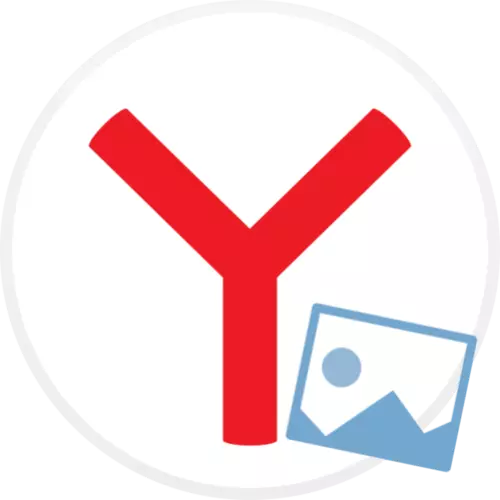
Yandex.bauzer డెవలపర్లు వారి ఉత్పత్తి సాధ్యమైనంత అనుకూలమైన మాత్రమే, కానీ కూడా సౌందర్య ప్రయత్నిస్తున్న. కాబట్టి, అప్రమేయంగా, దానిలో, ఒక కొత్త టాబ్ను సృష్టిస్తున్నప్పుడు, నేపథ్య చిత్రం ప్రదర్శించబడుతుంది. అవసరమైతే, దాని ప్రదర్శన నిలిపివేయబడుతుంది.
ఒక ప్రముఖ బ్రౌజర్లో, వాల్పేపర్ను డిస్కనెక్ట్ చేయడం ఎటువంటి అవకాశం లేదు, కానీ మీరు మరొక మార్గానికి వెళ్ళవచ్చు: తటస్థ చిత్రాన్ని ఇన్స్టాల్ చేయండి.
పద్ధతి 1: Yandex గ్యాలరీ నుండి ఒక చిత్రాన్ని ఎంచుకోవడం
- Yandex.browser రన్ మరియు ఒక కొత్త టాబ్ సృష్టించు - వెబ్ బ్రౌజర్ ఎగువన ప్యానెల్లో ఈ కోసం, ప్లస్ కార్డు చిహ్నంపై క్లిక్ చేయండి.
- ప్రారంభ పేజీలో, "గ్యాలరీ నేపథ్య" బటన్ ఎంచుకోండి.
- Yandex స్టోర్ విండో తెరపై కనిపిస్తుంది. ట్యాగ్లలో, "రంగులు" విభాగానికి వెళ్లండి.
- మోనోక్రోమటిక్ చిత్రాల గ్యాలరీ కనిపిస్తుంది. సరిఅయినదాన్ని ఎంచుకోండి.
- ఇన్స్టాల్ చేయడానికి, "నేపథ్య వర్తించు" బటన్ను క్లిక్ చేయండి.
- వాల్పేపర్ మారవు, మీరు ప్రత్యామ్నాయ లక్షణాన్ని నిలిపివేయవలసి ఉంటుంది. ఇది చేయటానికి, ప్రారంభ విండోలో, మూడు పాయింట్ల ఐకాన్ పై క్లిక్ చేసి "ప్రత్యామ్నాయ ప్రతి రోజు" ఎంపికను నిలిపివేస్తుంది.
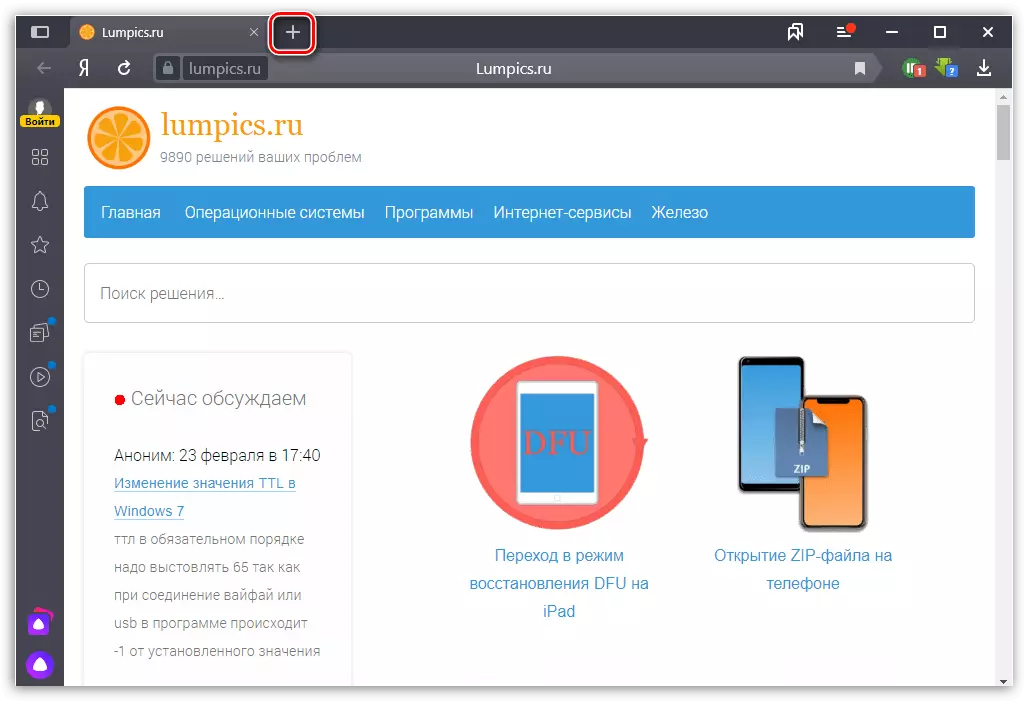
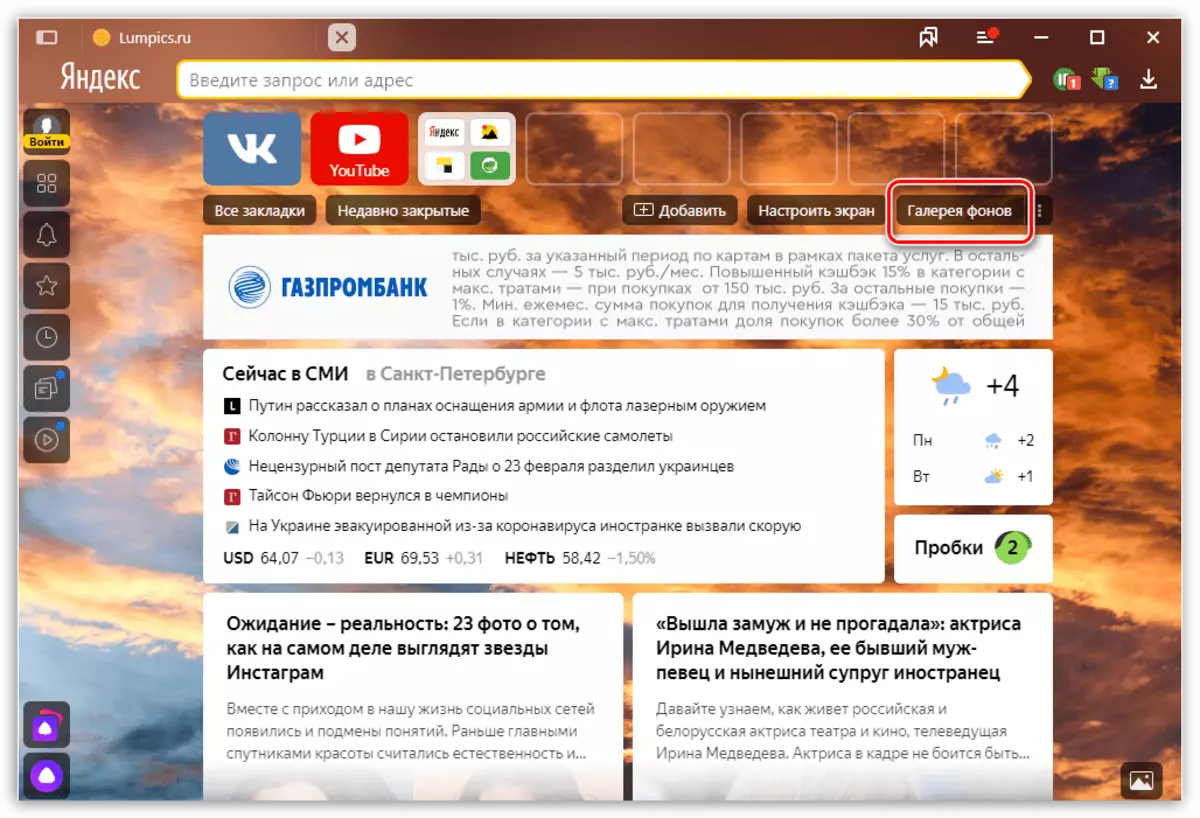
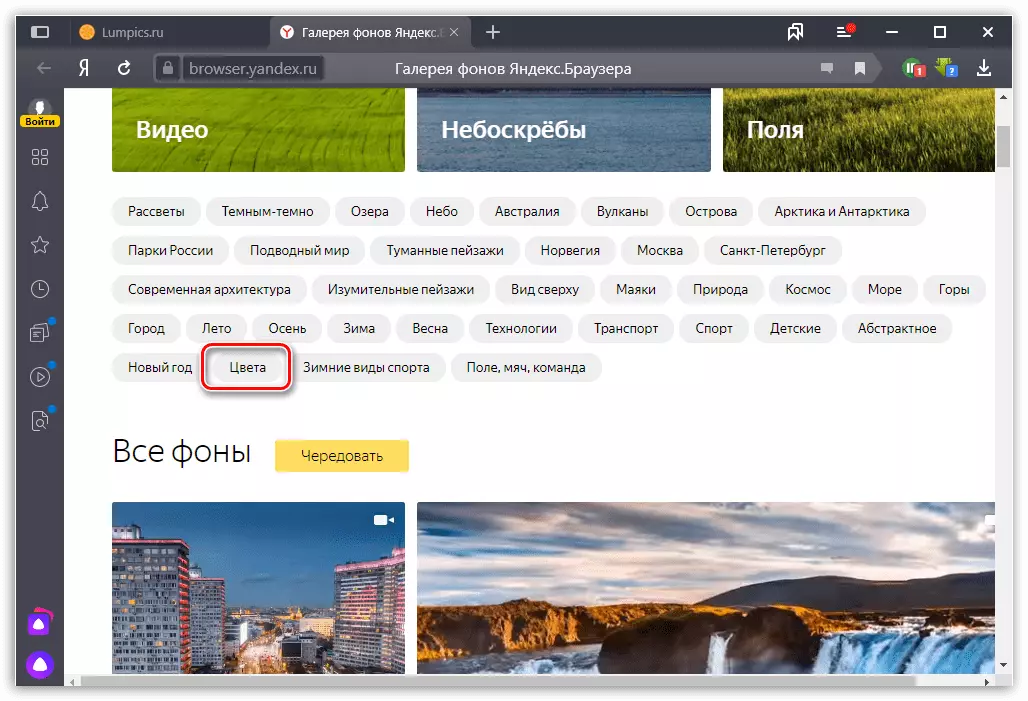
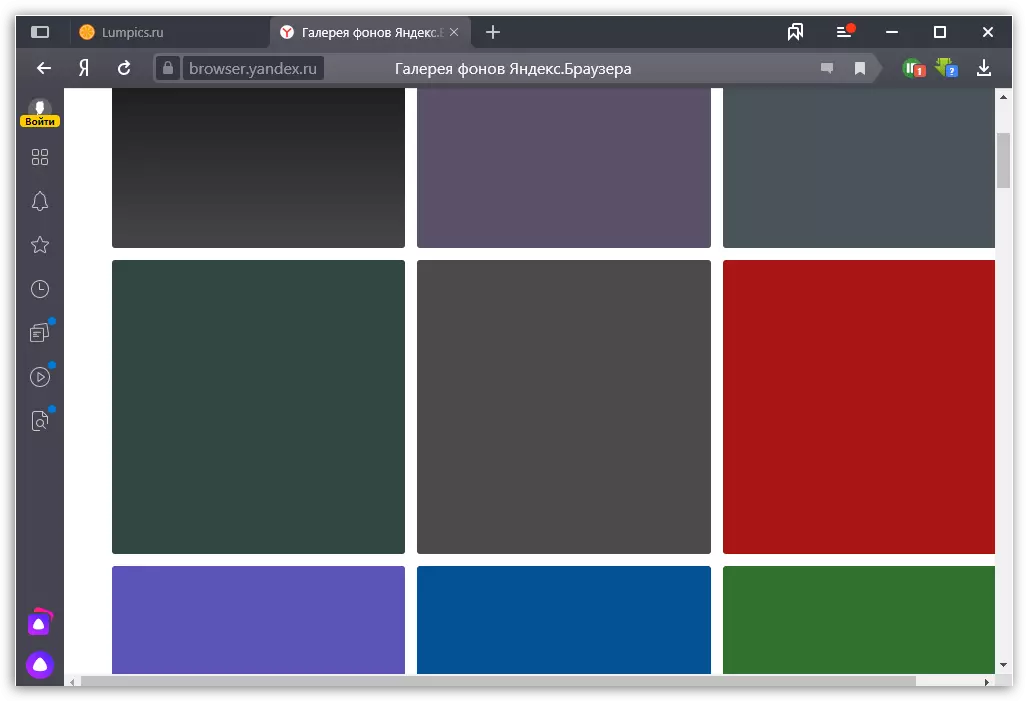
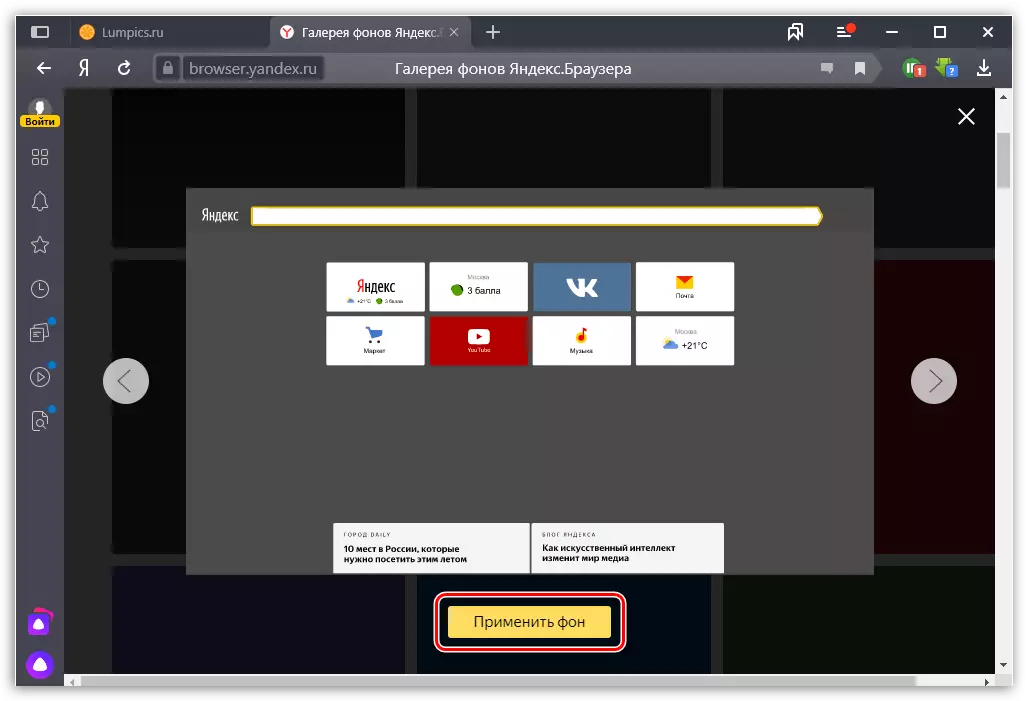
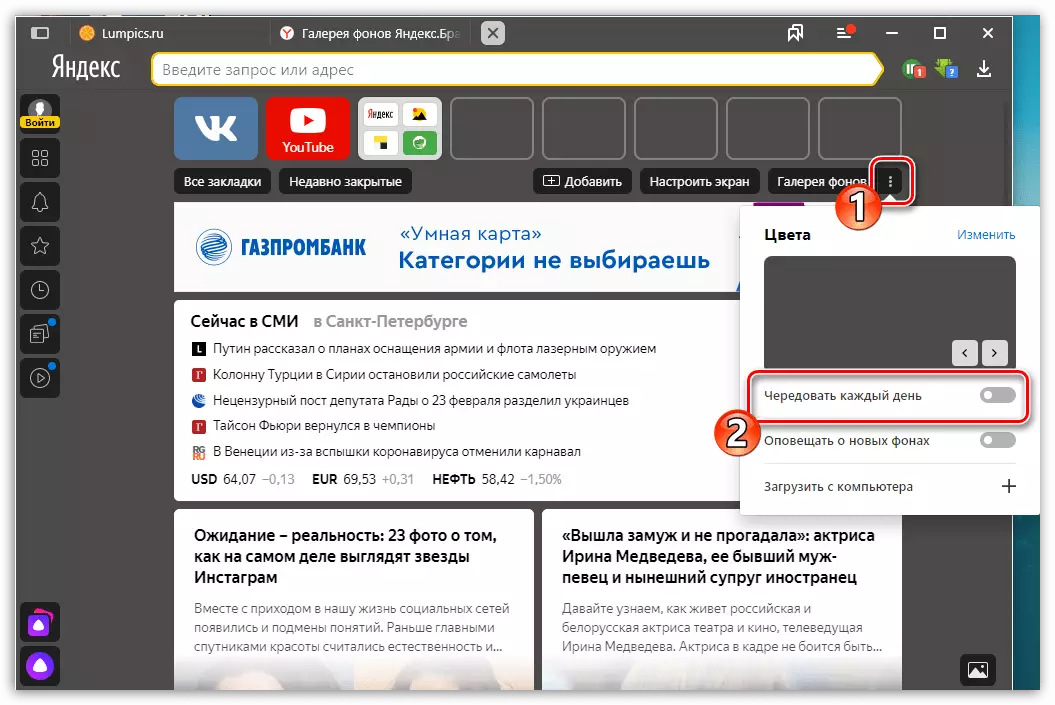
విధానం 2: మీ స్వంత నేపథ్యాన్ని ఇన్స్టాల్ చేయడం
మరొక ఎంపికను ఒక కంప్యూటర్లో నిల్వ చేయబడిన మీ సొంత చిత్రాన్ని దరఖాస్తు చేయడం, ఉదాహరణకు, మీరు నెట్వర్క్ నుండి ముందే డౌన్లోడ్ చేసుకోవచ్చు లేదా ఏ గ్రాఫిక్ ఎడిటర్లో తయారు చేయవచ్చు, ఉదాహరణకు, పెయింట్.
- స్వతంత్రంగా ఒక చిత్రాన్ని వాల్పేపర్ని సృష్టించడానికి, ప్రామాణిక పెయింట్ ప్రోగ్రామ్ను అమలు చేయండి. హోమ్ ట్యాబ్లో, పరిమాణం బటన్ను ఎంచుకోండి.
- "పిక్సెల్స్" పారామితిని సెట్ చేసి, మీ స్క్రీన్ యొక్క తీర్మానానికి సమానమైన పాయింట్ల సంఖ్యను నమోదు చేయండి. ఉదాహరణకు, మా విషయంలో, మానిటర్ 1280x720 యొక్క స్పష్టత ఉంది. ఈ సంఖ్యలు మార్పులను సూచిస్తాయి మరియు నిర్వహించడం.
- మేము వైట్ వాల్ పేపర్లను విడిచిపెట్టాలనుకుంటున్నాము, అయితే అవసరమైతే, మీరు ఏ నీడను ఇన్స్టాల్ చేయవచ్చు. దీన్ని చేయటానికి, "మార్పులను మార్చండి" ఎంచుకోండి మరియు సముచితం ఇన్స్టాల్ చేయండి. "పూరక" సాధనాన్ని ఎంచుకుని, మొత్తం చిత్రం ప్రాంతాన్ని పూరించండి.
- ఫలితంగా వాల్పేపర్ సేవ్ అవశేషం. దీన్ని చేయటానికి, ఫైల్ బటన్ను ఎంచుకోండి, కర్సర్ను "సేవ్ చేయండి" మరియు "JPEG ఫార్మాట్లో ఉన్న చిత్రం" పై క్లిక్ చేయండి.
- చివరికి ఫైల్ సేవ్ చేయబడుతుంది, మరియు అవసరమైతే, అతనిని పేరును అడగండి.
- వాల్పేపర్ను ఇన్స్టాల్ చేయడానికి, మళ్ళీ, ప్రారంభ పేజీని తెరిచి, "నేపథ్యాల గ్యాలరీ" అనే అంశం యొక్క కుడివైపుకు తెరవండి. ఒక అదనపు మెను కనిపించే "కంప్యూటర్ నుండి డౌన్లోడ్" బటన్ క్లిక్ చేయండి.
- Windows Explorer విండో తదుపరి కనిపిస్తుంది. గతంలో సేవ్ చేసిన చిత్రాన్ని ఎంచుకోండి. ఫైల్ వెంటనే దరఖాస్తు చేయబడుతుంది.
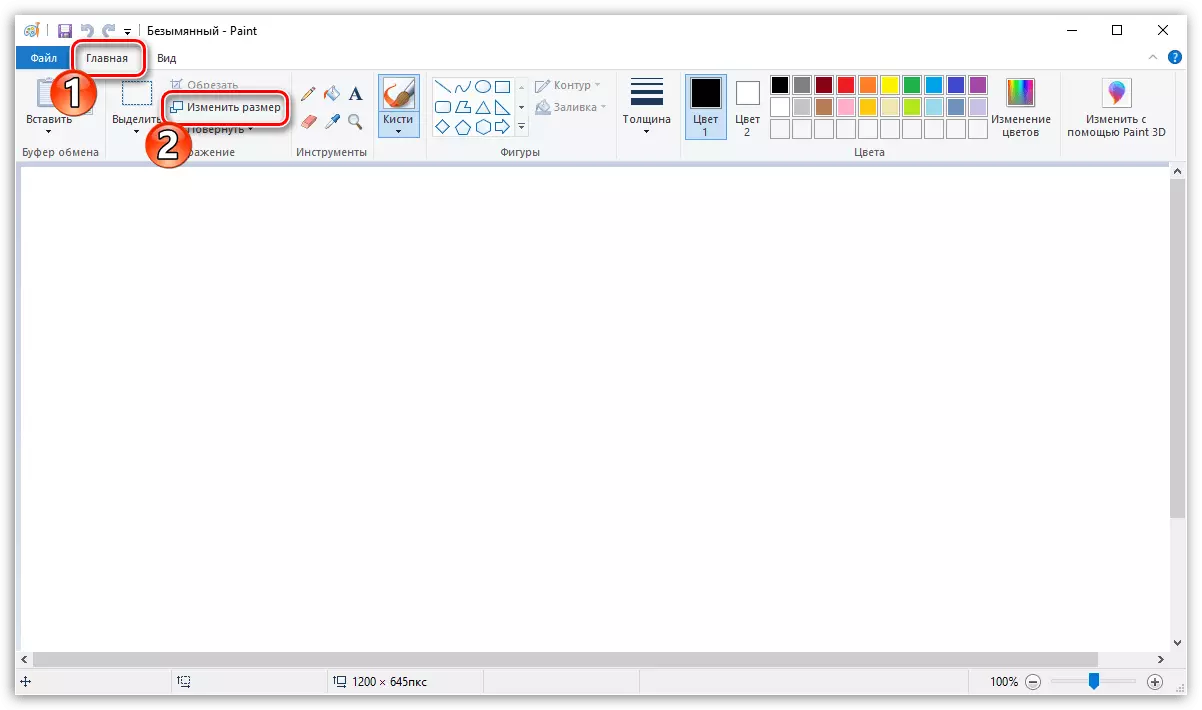

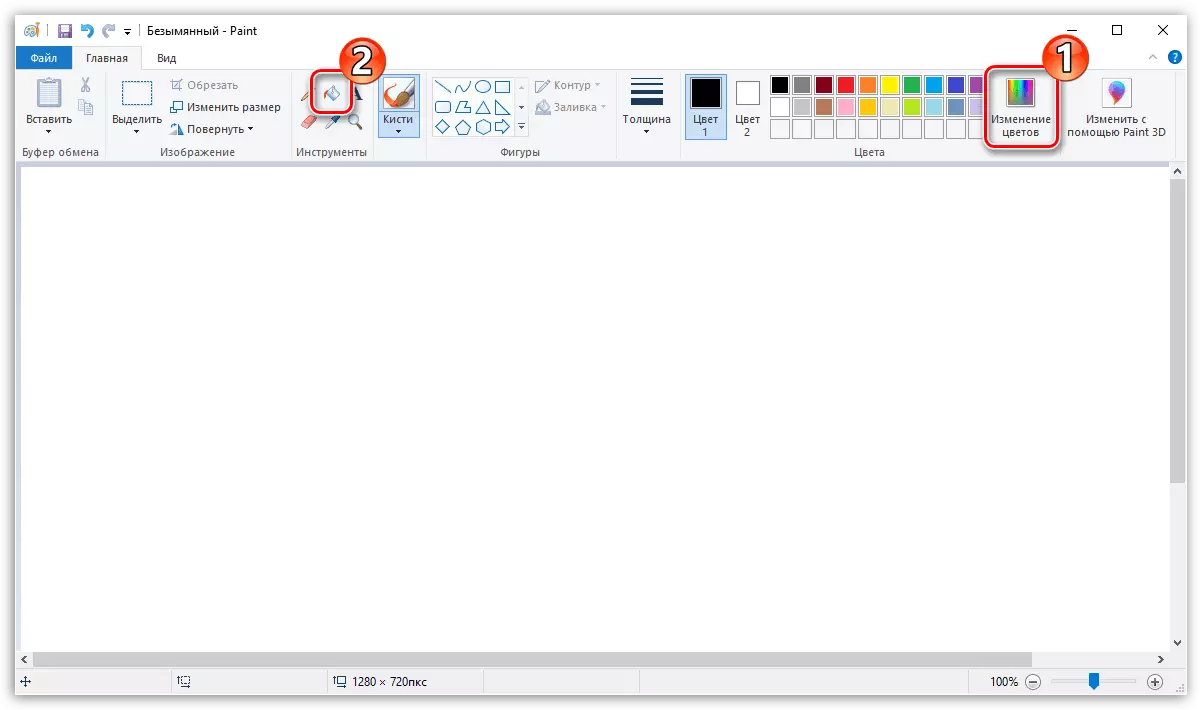
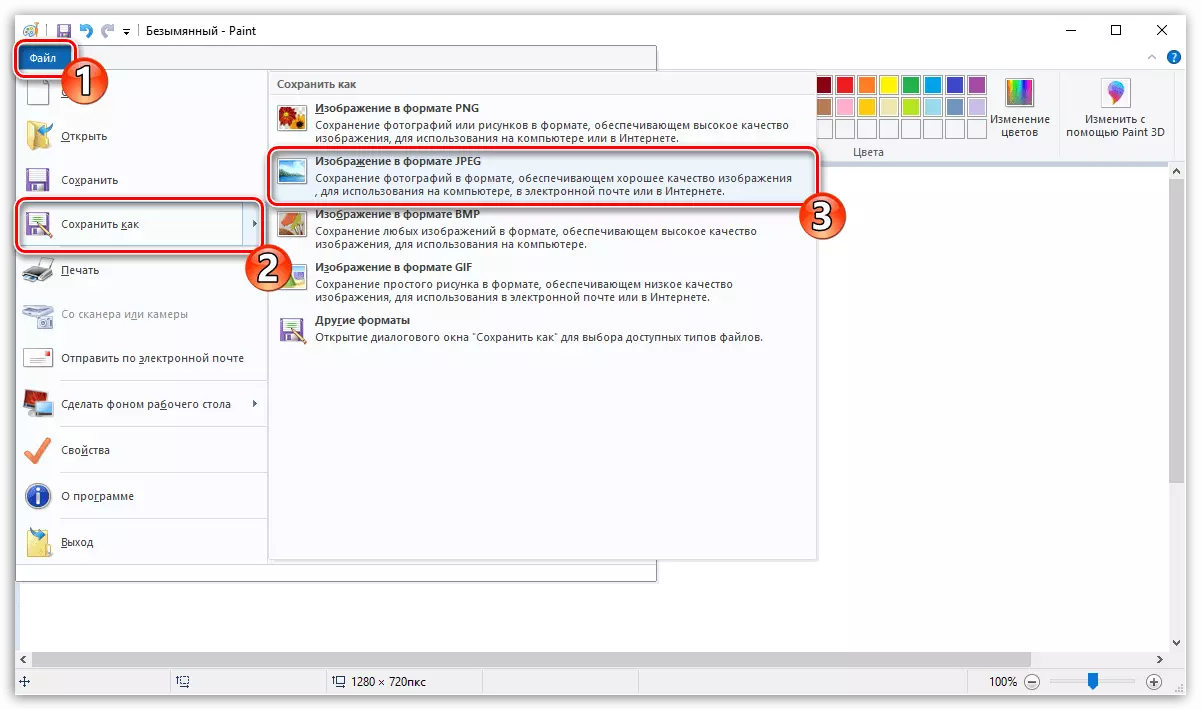
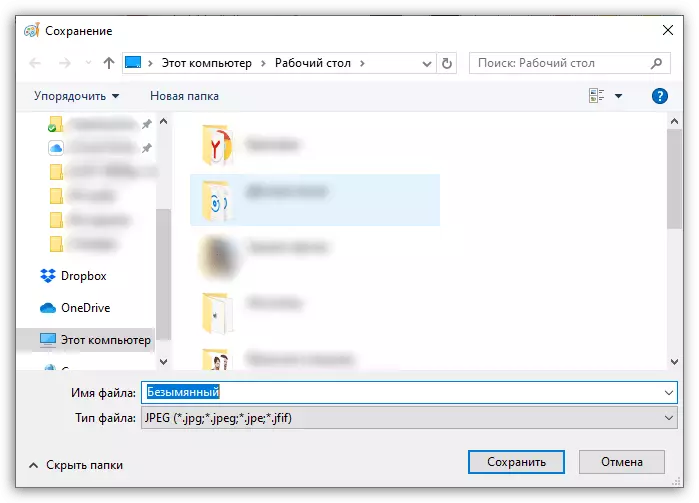
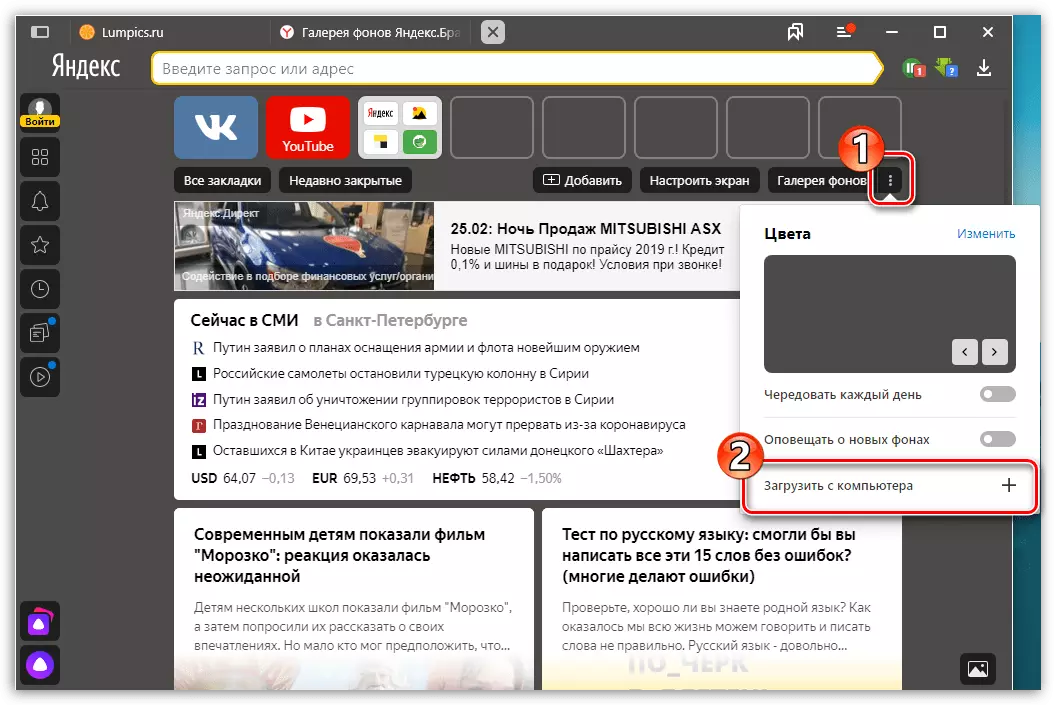
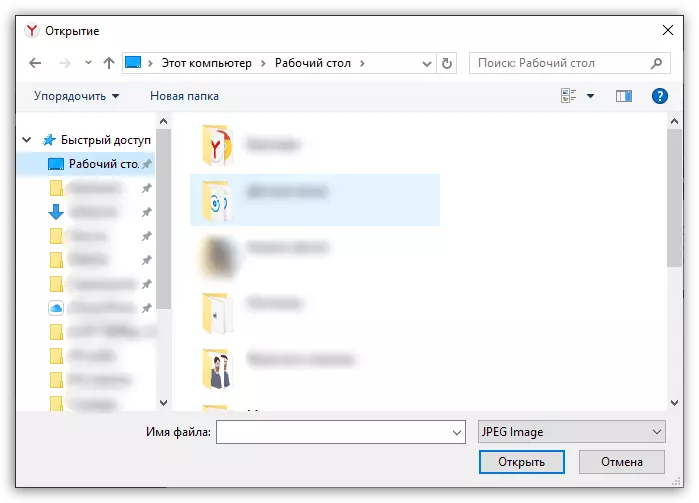
ఇప్పటివరకు, Yandex.bauraser డెవలపర్లు వాల్పేపర్ డిస్కనెక్ట్ పూర్తి చేయడానికి అమలు చేయబడవు. బహుశా క్రింది సంస్కరణల్లో ఇది చేర్చబడుతుంది.
